iPhoneのデフォルトブラウザである「Safari」ですが、タブが沢山開いてしまって、タブを一つずつ削除するのは結構面倒ですよね。
iPhoneをずっと使っている人は知っている人が多いと思いますが、Androidからの移行組の人にとってはどうやるのかな?と思う操作です。
ここでは、複数開いてしまったタブを、一括で消す方法を解説していきたいと思います。
基本は1つ1つ消す方法
画面下から上にスワイプ
一つ一つ消すのは、これが一番分かりやすいと思います。
画面下から上にスワイプすると以下のような画面になります。
消したいタブをスワイプ
左にスワイプすると一つずつ消すことが出来ます。
最新のiOS15での
複数タブを一括で消す2つの方法
1つ目 複数タブを消す方法
通常のSafariの画面
通常画面でタブボタンを押す
右下にある「タブボタン」を長押して下さい。メニューが開きます。
メニューで複数タブを閉じるをタップ
メニューが開くので、「〇個のタブをすべてを閉じる」をタップします。
ちなみに、他にも項目があるので、タブ操作はここで行います。
再度、閉じてもいいか確認
閉じてもいいか再確認が出るので、良ければタップします。
閉じない場合は、キャンセルをタップして下さい。
2つ目 複数のタブを消す方法
タブを全部表示させる
画面下から上にタップをするとタブが全部表示されます。
この画面でもタブ削除ができます。
「完了」ボタンを長押し
右下にある「完了」ボタンを長押しすると、タブ操作に関するメニューが表示されます。
メニューから削除を選択
メニューが開いたら「〇個のタブをすべてを閉じる」をタップして下さい。
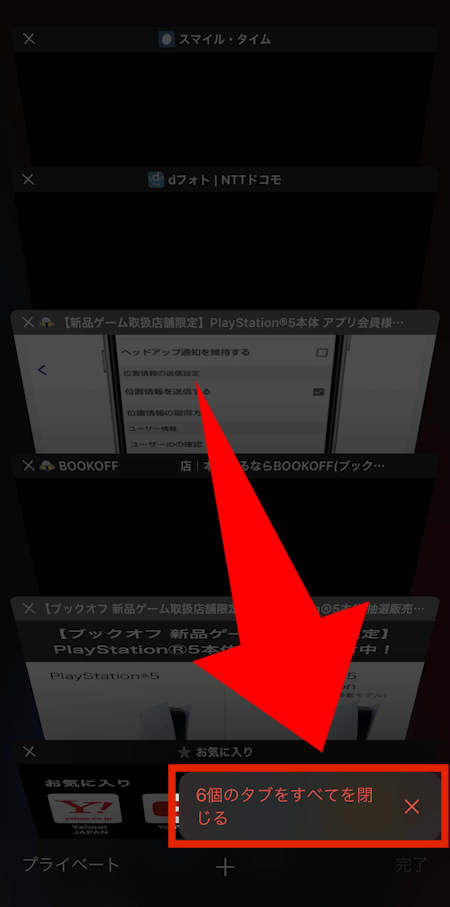
削除の再確認
本当に削除していいか再確認があるので、「〇個のタブをすべてを閉じる」をタップして下さい。
なお、削除したくない場合には、キャンセルをタップして下さい。
[iPhone] Safariの複数タブを消す2つの方法のまとめ
知らないとどうしていいか分かりませんが、分かるとここか~と簡単なことが多いですね。
タブの削除もこんなところから行えます。
みなさんの参考になったら幸いです。
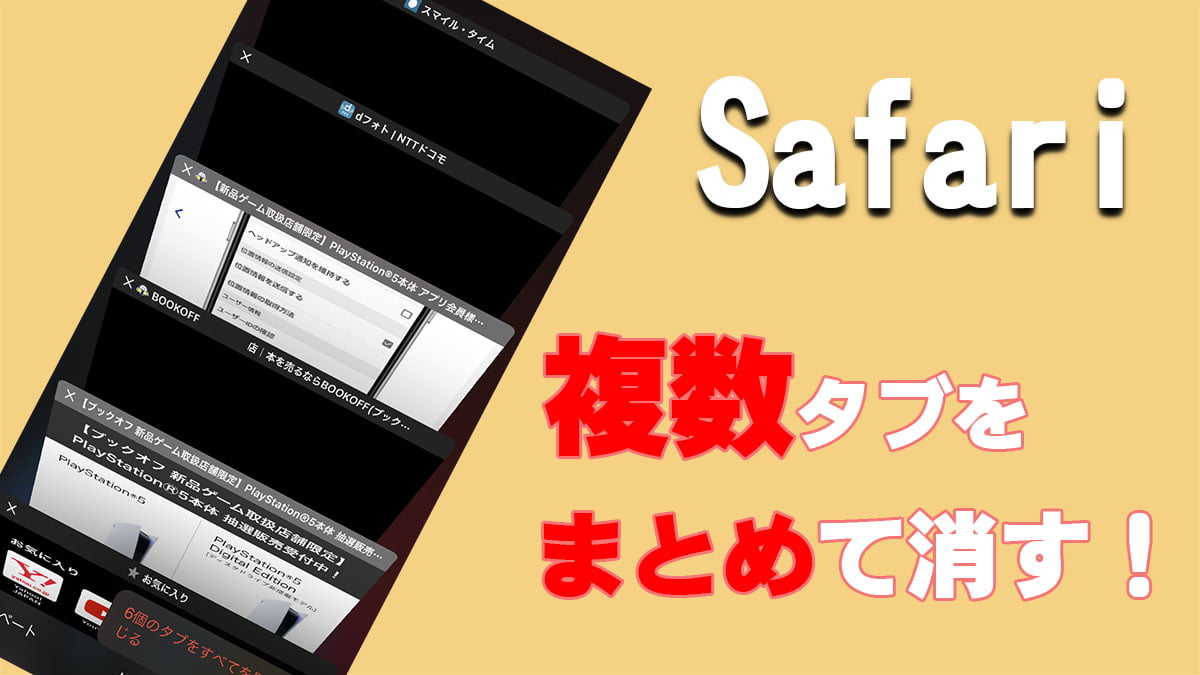
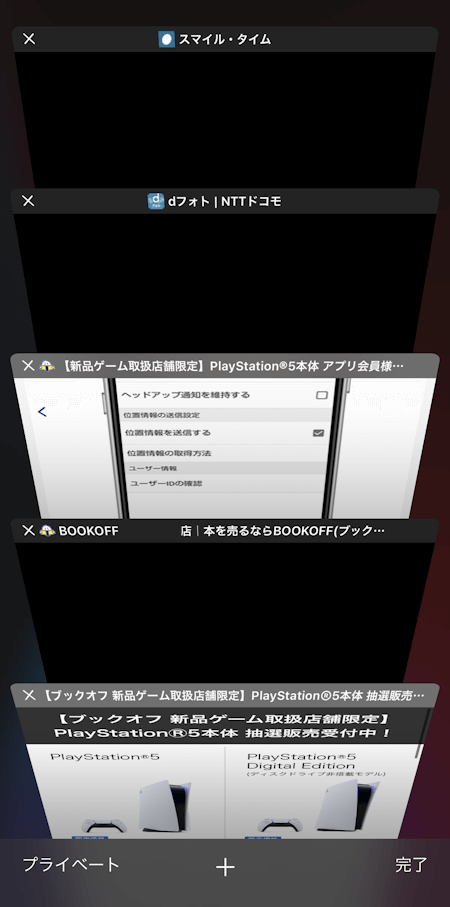
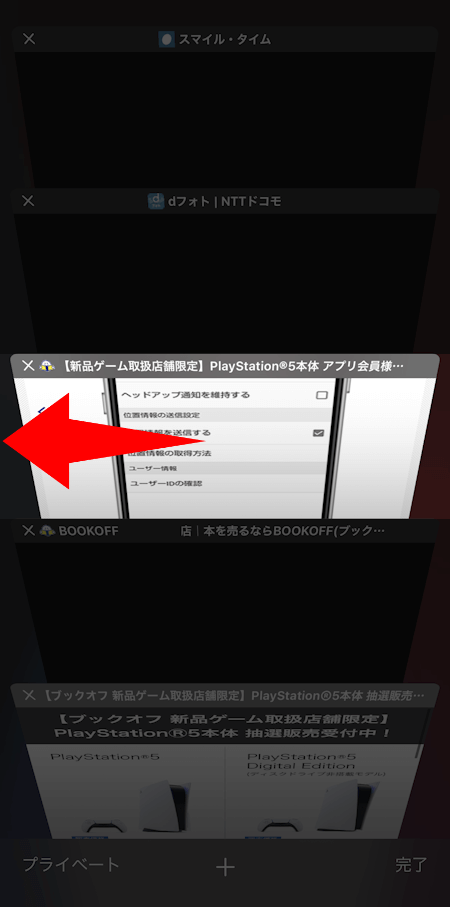
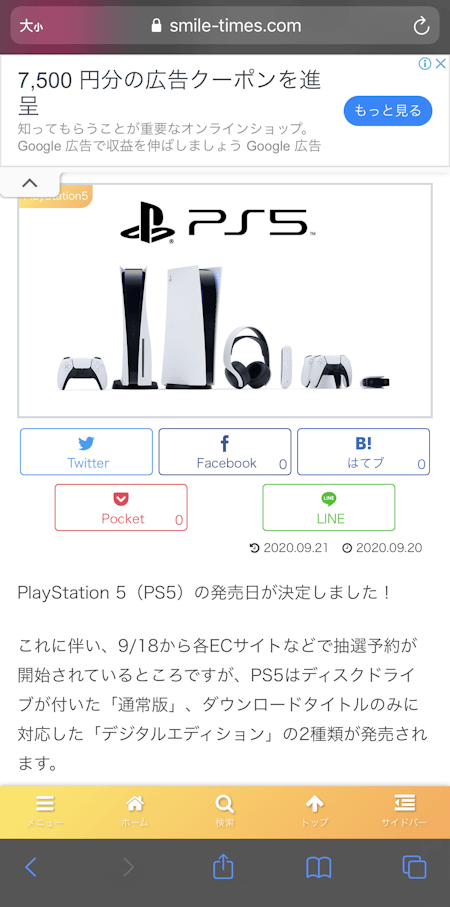
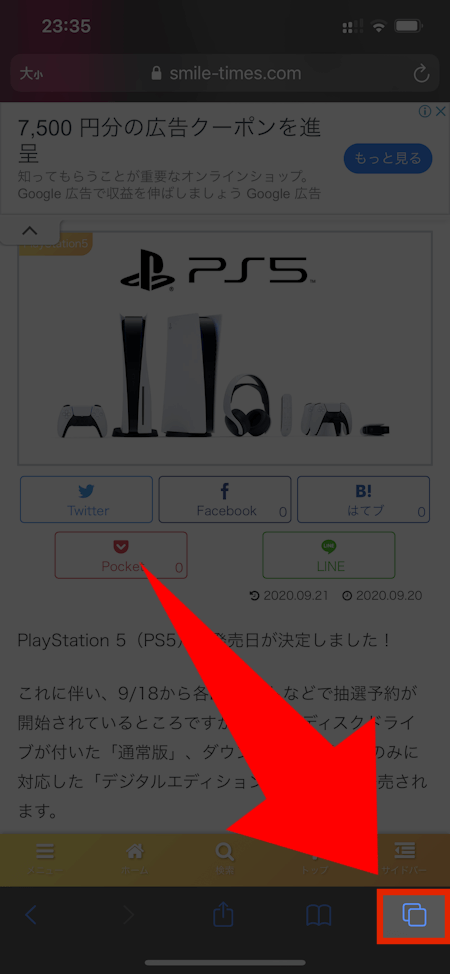
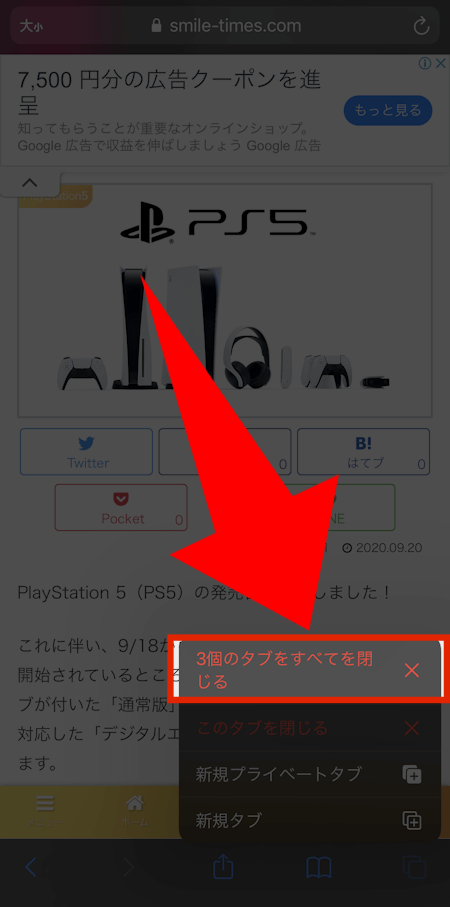
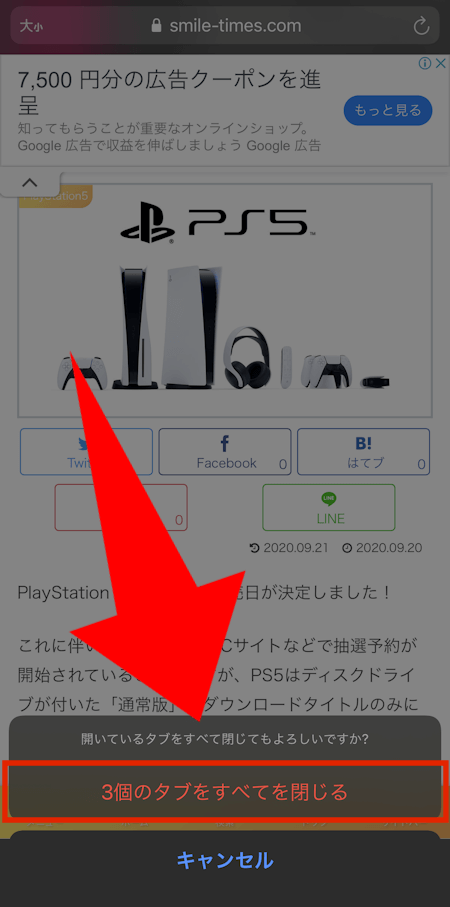
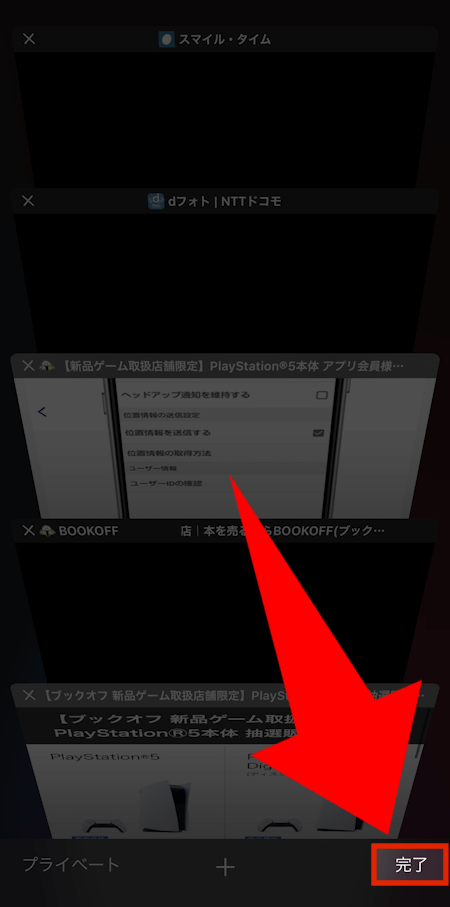



コメント